Sunteți un designer sau un dezvoltator de teme care doriți să extindeți funcționalitatea site-ului dvs. WordPress?Câmpurile personalizate sunt caracteristici din WordPress create pentru a fi utilizate de diferite teme sau pluginuri pentru a stoca informații suplimentare legate de o postare.O descriere bună pentru un câmp personalizat este metadatele SEO, care pot fi utile ca câmp de intrare pentru scrierea postărilor.
Prin urmare, datorită acestei capacități a WordPress, puteți adăuga câmpuri personalizate sau metadate care sunt extra/biți de informații arbitrare pentru orice postare.Cu toate acestea, este posibil să utilizați câmpuri personalizate pentru lucruri mai complexe, cum ar fi setarea unei date de expirare pentru postarea dvs., dar acest lucru necesită cunoștințe de codificare.Atunci haideți să vedem ce este un câmp personalizat și cum să îl creați și să îl folosiți în WordPress cu un exemplu simplu.
Ce sunt câmpurile personalizate în WordPress?
Câmpurile personalizate sunt caracteristici din WordPress care vă permit să adăugați informații suplimentare atunci când scrieți o postare, ele fiind cunoscute și sub denumirea de metadate ale postării.Deoarece WordPress stochează aceste informații ca metadate, le puteți afișa folosind etichetele șablon ale temei site-ului dvs. WordPress.Exemple de aceste câmpuri personalizate includ adăugarea unei evaluări unui produs pe care îl revizuiți, adăugarea unei piese muzicale la o postare scrisă și multe altele care sunt disponibile sau pe care le puteți include.
- În mod implicit, câmpurile personalizate sunt indisponibile atunci când sunt afișate în ecranul editorului de postări ale site-ului dvs. (adică sunt ascunse).
- Pentru a-l face vizibil în editorul clasic, este necesară activarea casetei Câmpuri personalizate din butonul Opțiuni ecran din tabloul de bord de gestionare a postărilor/paginii site-ului WordPress.Din nou, îl puteți activa din secțiunea Preferințe a Editorului Gutenberg.
Formatul câmpurilor personalizate
Astfel, metadatele pentru un câmp personalizat constituie o împerechere a unui „nume sau cheie” și o „valoare”, unde cheia este numele elementului de metadate și valoarea este informația unică care formează descrierea asociată unei postări individuale. .
În ceea ce privește câmpurile personalizate, „Cheile” este diferită de „Valori” prin aceea că cheile pot fi folosite de mai multe ori într-o postare, dar cu valori diferite.De exemplu, vrei să exprimi că cineva urmărește benzi desenate și filme de groază (două separate)?Creează „Now Watching” ca cheie și folosește-o de două ori în aceeași postare cu o valoare „Horror” și alte „Benezi desenate”, care este o modalitate ideală de a reprezenta câmpuri personalizate într-un site WordPress.
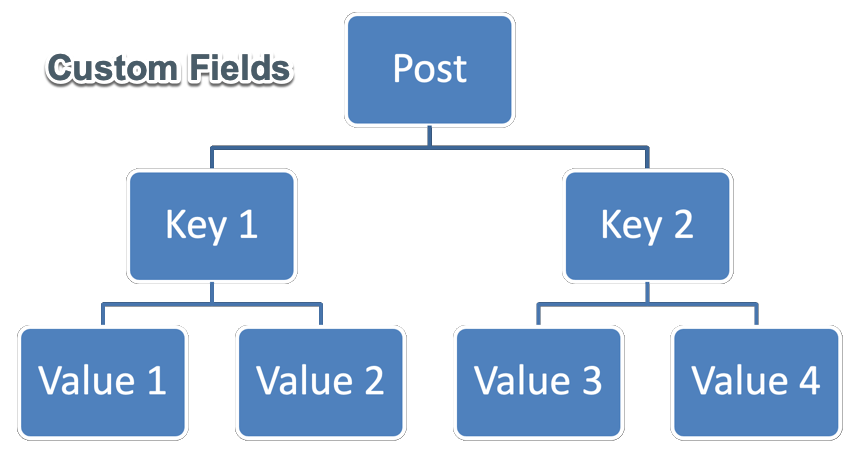
Utilizarea câmpurilor personalizate în WordPress
Pentru a crea sau utiliza un apel de câmp personalizat pentru a-l defini.Vom adăuga un câmp personalizat WordPress numit „Currire în prezent” la postarea site-ului și îl vom afișa în partea de jos a conținutului.Deci, odată ce ați creat această cheie, puteți atribui o valoare fiecărei postări.Iată pașii pentru a realiza acest lucru folosind ilustrația de mai jos.
Activați câmpurile personalizate în editor
Conectați-vă la tabloul de bord al site-ului dvs. WordPress și deschideți postarea sau pagina în care trebuie să adăugați câmpuri personalizate.După cum arată ecranul de editare, opțiunea Câmpuri personalizate nu este vizibilă în mod implicit (adică, dacă nu a fost activată anterior).
- Folosind editorul de blocuri Gutenberg, găsiți și faceți clic pe cele trei puncte din bara laterală din dreapta sus.
- Faceți clic pe opțiunea „Preferințe” și selectați secțiunea „Panouri”.
- În categoria „Altele”, bifați caseta de lângă „Câmpuri personalizate” pentru a o activa.
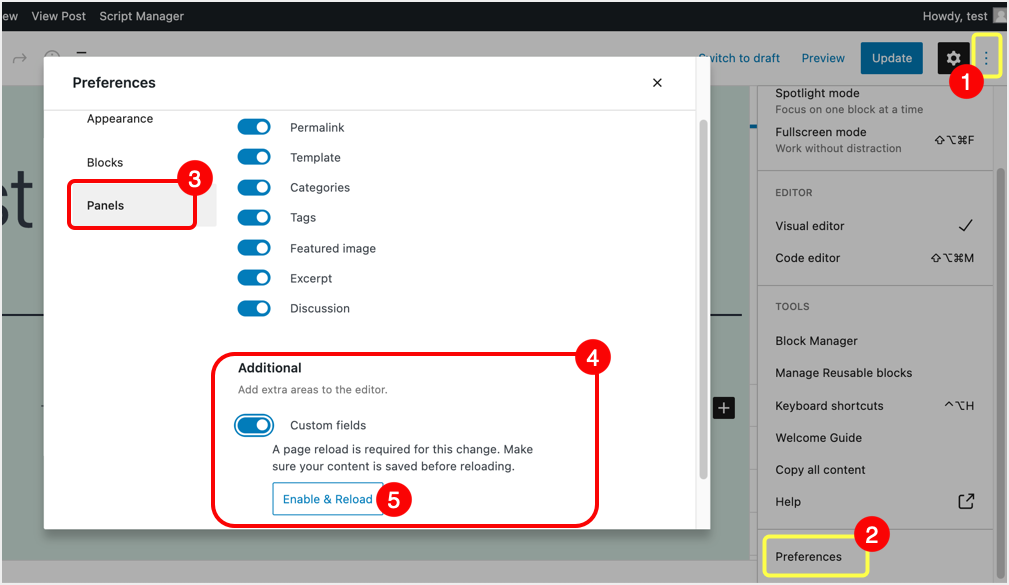
- După aceea, trebuie să faceți clic pe butonul „Activați și reîncărcați” pentru ca modificările să intre în vigoare.
- Odată ce calea paginii este completă, meniul Câmpuri personalizate apare sub postarea/pagina de pe ecran.
- Dacă utilizați o versiune mai veche a editorului clasic, faceți clic pe butonul „Opțiuni ecran” din colțul din dreapta sus al editorului și bifați caseta de lângă „Câmpuri personalizate” pentru a o activa.
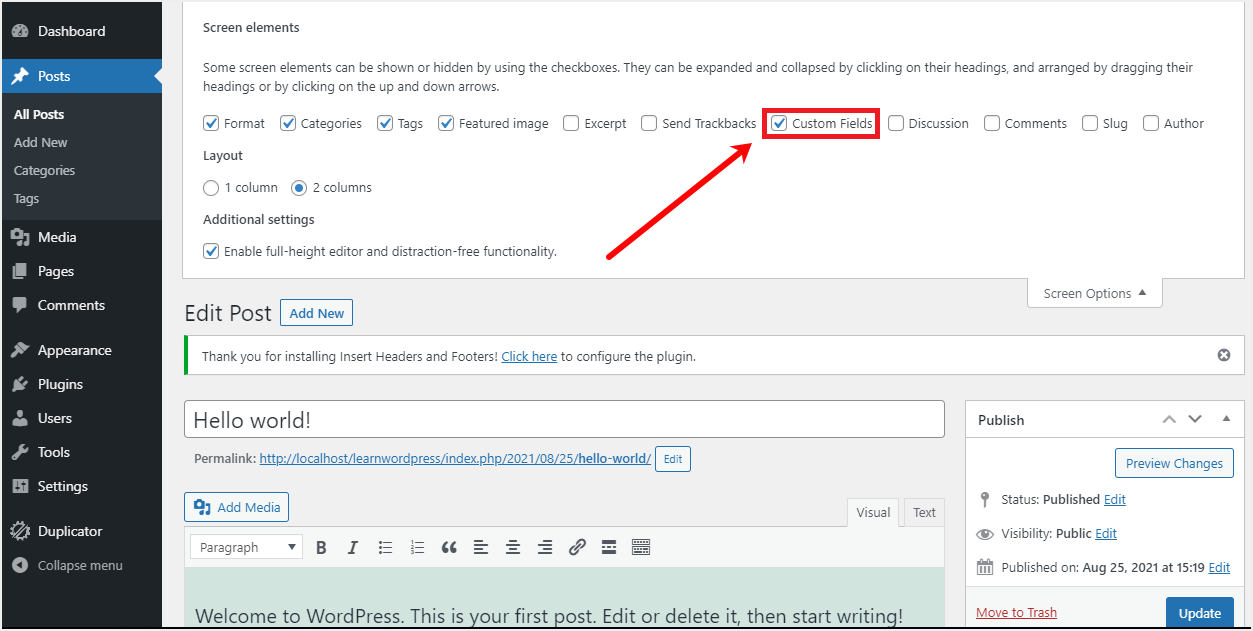
- În plus, puteți utiliza fișierul functions.php pentru a afișa orice câmpuri personalizate ascunse într-un mod mai tehnic.Accesați fișierul „functions.php” făcând clic pe fila „Editor de teme” din meniul „Aspect” din tabloul de bord al site-ului dvs. WordPress și inserați următorul cod:
add_action( 'admin_head', 'showhiddencustomfields' );
function showhiddencustomfields() {
echo "
"; }
- Ar trebui să arate așa în editor:
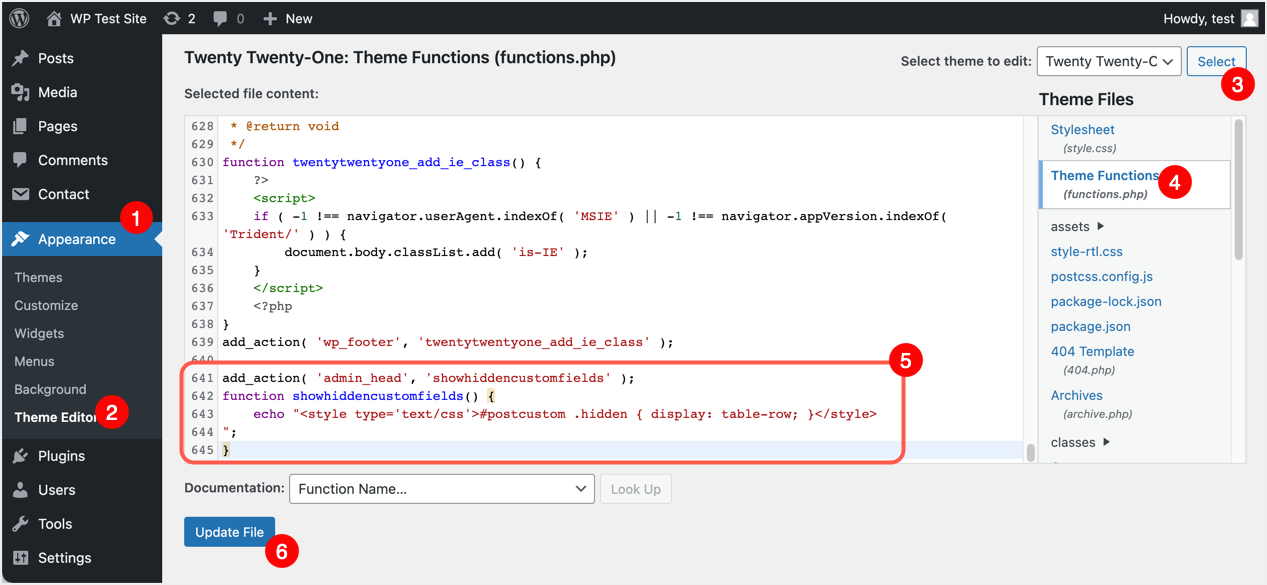
- Apoi, faceți clic pe „Actualizare fișier” pentru a salva modificările.
- Rețineți că acest truc de cod este specific unei anumite teme, așa că atunci când o temă este actualizată, actualizată sau modificată, va fi necesar să repetați pașii de mai sus pentru a vă păstra funcționalitatea site-ului.Ei bine, puteți salva aceste coduri ca fișiere PHP și le puteți încărca ca pluginuri, le puteți instala și activa, astfel încât să nu vă faceți griji cu privire la actualizările frecvente.Alternativ, puteți utiliza pluginuri precum Code Snippet pentru a gestiona noile funcții într-un mod organizat.
Adăugați câmpuri personalizate la postări
Cu metacaseta pentru câmpuri personalizate activată, derulați în jos până la zona „câmpuri personalizate” de sub conținutul postării sau paginii dvs. scrise.Apoi introduceți câmpul nostru ales „Citind în prezent” ca nume/cheie și „Cum să utilizați câmpurile personalizate în WordPress” ca valoare a ceea ce citiți și totul ar trebui să fie fără ghilimele.În cele din urmă, faceți clic pe butonul „Adăugați câmp personalizat”.
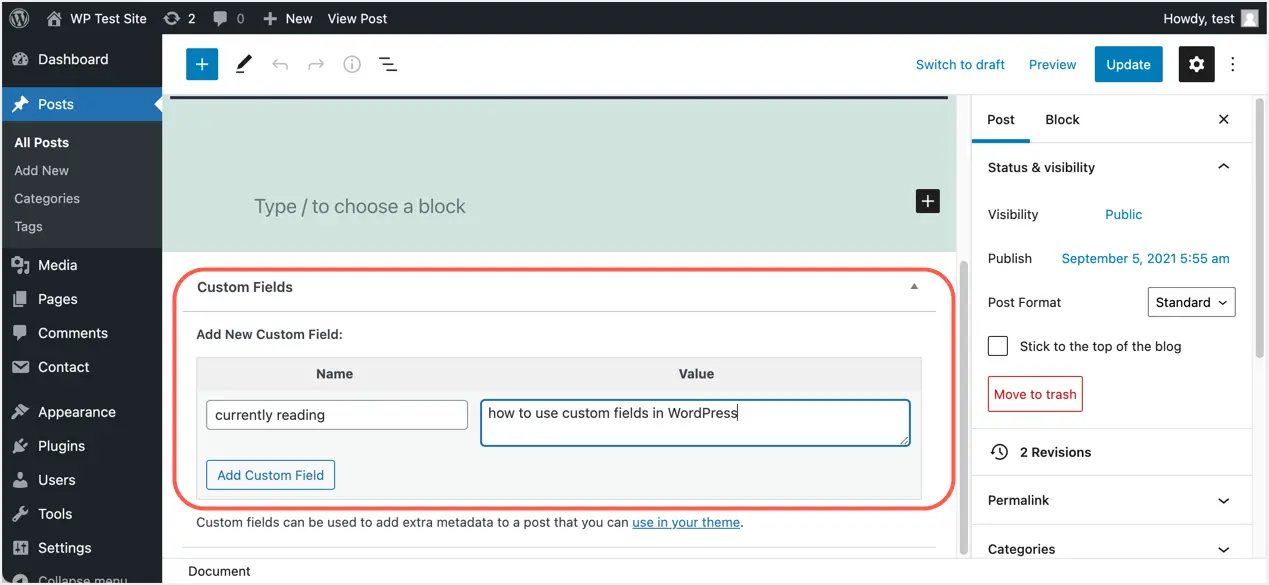
După adăugarea câmpului, puteți edita sau șterge intrarea și publica o postare actualizată în orice moment.În plus, puteți selecta orice câmpuri personalizate adăugate anterior din lista derulantă și le puteți atribui noi valori.
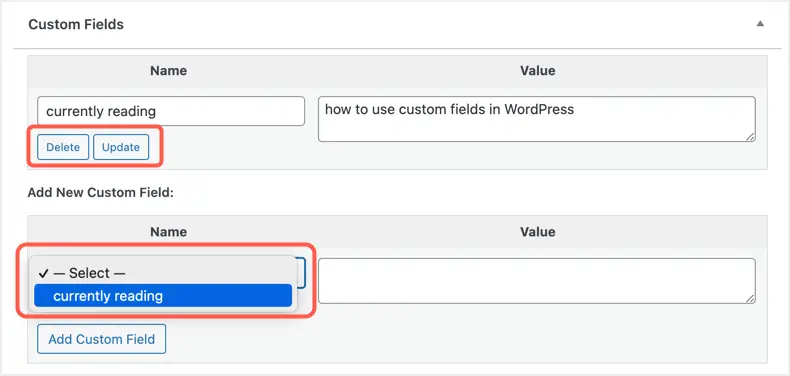
După ce ați creat câmpul personalizat, faceți clic pe butonul Publicați și publicați-vă postarea.
Afișează câmpuri personalizate în WordPress
Acum câmpul personalizat este doar pe backend și trebuie să utilizați o bucată de cod pentru a-l afișa pe front.Trebuie să editați fișierul cu tema WordPress pentru a afișa câmpuri personalizate.Utilizarea unei singure postări necesită editarea fișierului „single.php” sau „content-single.php”, dar mai întâi, găsiți aceste linii de cod în fișier:
while ( have_posts() ) : the_post();
.
.endwhile; // end of the loop.Veți adăuga cod pentru câmpurile personalizate sub acest bloc de cod.
echo get_post_meta($post->ID, 'key', true);Nu uitați să schimbați „cheia” cu cea pe care ați folosit-o în postare, deoarece numele cheii din imaginea de mai sus este „în curs de citire”.De asemenea, puteți adăuga orice prefix pentru a afișa „În prezent citiți:”, codul ar trebui să arate astfel:
echo 'În prezent citiți:
', get_post_meta($post->ID, 'actually reading', true);
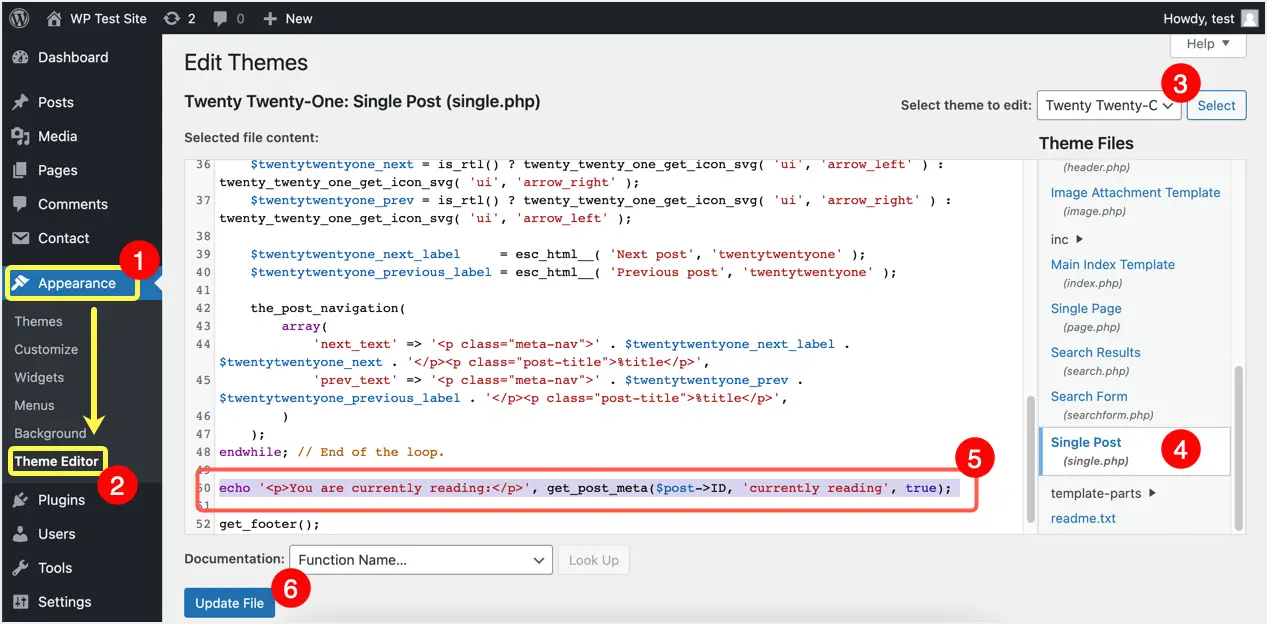
În cele din urmă, salvați modificările făcând clic pe „Actualizare fișier” și vizualizați postarea cu câmpurile personalizate pentru a vedea rezultatele.
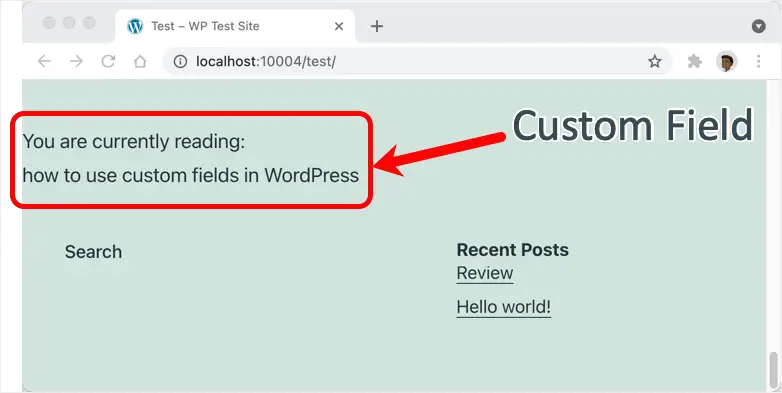
Puteți utiliza CSS pentru a ajusta poziția și a alinia afișarea câmpurilor personalizate în aspectul site-ului dvs.
Utilizarea pluginului Advanced Custom Fields
Deși este mai ușor să creați manual câmpuri personalizate, este o sarcină descurajantă pentru utilizatorul obișnuit să scrie cod și să le afișeze într-un mod util.Pentru a evita probleme, puteți utilizaCâmpuri personalizate avansateetc. și gestionați următoarele:
- Creați-vă rapid câmpurile personalizate cu peste 30 de tipuri de câmpuri.
- Creați grupuri de câmpuri și definiți regulile de locație.
- Adăugați câmpuri personalizate la categorii, media, recenzii și oriunde altundeva pe site-ul dvs.
- Utilizați funcțiile încorporate pentru a afișa câmpurile dorite.
- Utilizați extensii pentru a îmbunătăți funcționalitatea pluginului
Exemplu practic de utilizare a câmpurilor personalizate în WordPress
Vă putem arăta o mulțime de exemple practice despre cum să utilizați câmpurile personalizate în editorul WordPress.Yoast SEO este unul dintre cele mai bune exemple de adăugare de date personalizate pentru SEO.Un alt exemplu include WP Review, WP Rocket și WP Coupons.De asemenea, aproape toate temele de afaceri se bazează în mare măsură pe câmpuri personalizate.De exemplu, teme ușoare precum GeneratePress și Astra oferă casete personalizate pentru a ajusta aspectul anumitor postări.
Puncte de reținut atunci când utilizați câmpuri personalizate
După cum puteți vedea, crearea și utilizarea câmpurilor personalizate în WordPress este o sarcină ușoară fără a fi un expert în codare.SEO, comentariile, cupoanele și multe alte tipuri de plugin-uri folosesc aceste câmpuri personalizate pentru a adăuga metainformații suplimentare de postare, cu toate acestea, acestea au un cost și ar trebui să fiți conștienți de acest fapt.
- WordPress stochează toate aceste câmpuri personalizate în tabelul wp_postmeta.Deși conținutul postării în sine este stocat într-un tabel wp_post diferit, wp_postmeta este unul dintre cele mai mari tabele din orice instalare standard WordPress, datorită numărului mare de câmpuri de metadate.
- Deși puteți elimina câmpurile personalizate din meta caseta editorului de postări, aceasta nu va elimina câmpurile originale.Pur și simplu elimină instanța utilizată în acea postare, puteți vedea că același câmp este disponibil în aceeași postare sau în altă postare.Deci, eliminarea completă a câmpurilor personalizate este o sarcină descurajantă și poate fi necesar să editați baza de date direct folosind o interogare SQL în phpMyAdmin sau un instrument similar.
- Orice câmpuri personalizate neutilizate vor fi întotdeauna disponibile în tabelul postmeta ocupând stocarea bazei de date.Să luăm un exemplu în care aveți un plugin de comentarii care utilizează 10 câmpuri personalizate cu valori pre-populate din pagina de setări globale a pluginului.S-ar putea să arate bine, deoarece puteți utiliza setările implicite și le puteți edita numai atunci când este necesar.Având în vedere acest lucru, ați creat 20 de postări de comentarii pe site-ul dvs. cu meta câmpuri implicite și alte 80 de postări fără niciun comentariu.Când verificați în tabelul postmeta, veți fi surprins să descoperiți că toate cele 100 de postări vor conține 10 intrări de câmp personalizate cu valori pre-populate.Aceasta înseamnă că vor exista 800 de intrări redundante (80 * 10) fără niciun folos.
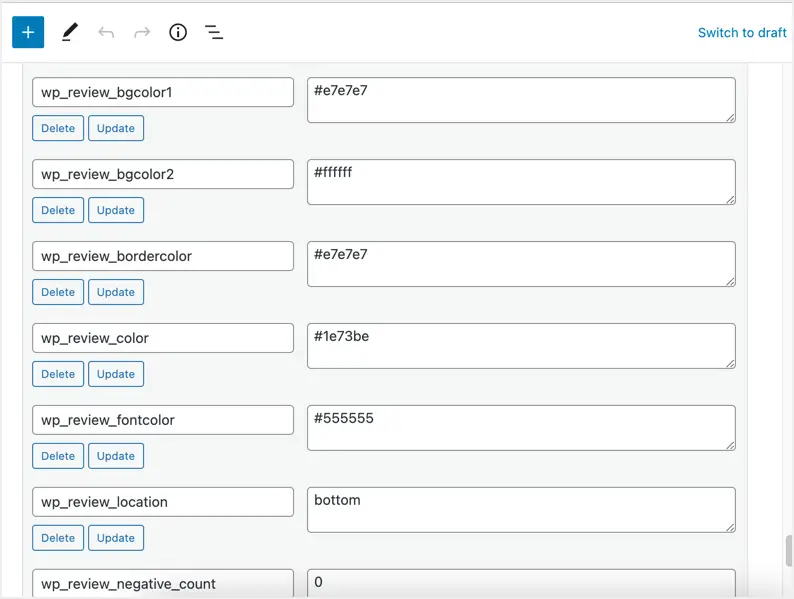
- Problema se agravează atunci când dezactivați pluginul și doriți să utilizați un alt plugin de comentare.Acum vor fi 1000 (100 * 10) intrări redundante în tabel neutilizate.Când aveți mai multe plugin-uri cu o mulțime de câmpuri personalizate, cum ar fi Yoast SEO, WP Review, WP Coupons etc., tabelul va crește cu zeci de mii de intrări. )
- Prea multe casete meta vă pot încetini, de asemenea, editorul de postări, asta din perspectivă backend.
Cu aceste avertismente de mai sus, asigurați-vă că utilizați câmpurile personalizate cu înțelepciune numai atunci când este necesar.Nu creați și nu folosiți câmpuri care sunt folosite doar pentru câteva postări.În schimb, puteți crea tipuri de postări personalizate în acest scop, pe care le puteți converti oricând în postări obișnuite mai târziu.
gânduri finale
Mai sunt multe de discutat prin intermediul câmpurilor personalizate, deoarece devine mai tehnic pe măsură ce avansează.Dar cu acest ghid foarte simplu, puteți începe cu elementele de bază ale utilizării câmpurilor personalizate în site-ul dvs. WordPress.













